最近,在用Word时,在文章中用了几个标题样式,并在其下方加入正文。此时发现,正文默认没有首行缩进两字符,如下图。

因此,对“正文”的样式加以修改。
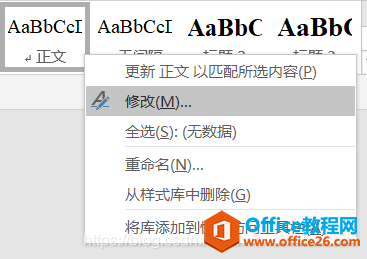
在其中设置首行缩进两字符。
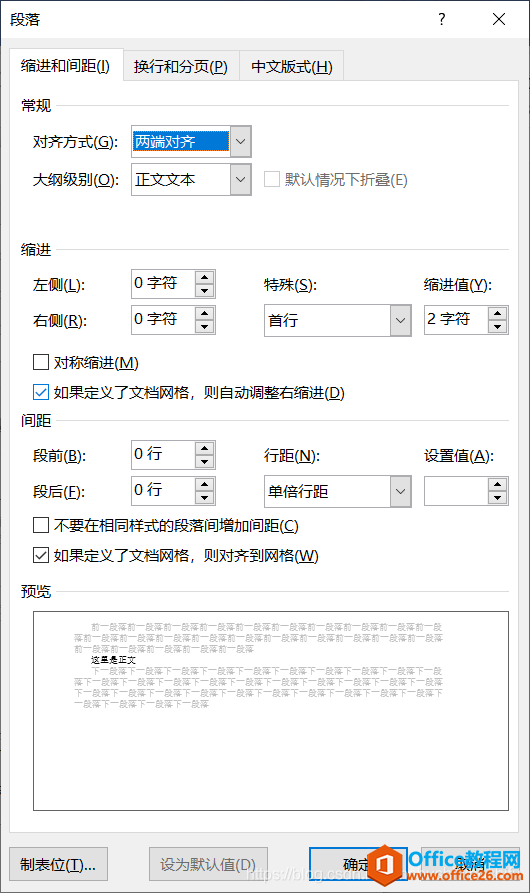
可是发现,正文缩进后,所有的标题也跟着缩进了。如下图,可以看到,正文此时已经缩进了,而标题也差不多和正文在同一条直线上。

随后发现,这是由于所用的标题样式具有问题导致的。打开标题的样式,可以看到“样式基准”是正文,因此正文缩进了,标题也跟着缩进了。
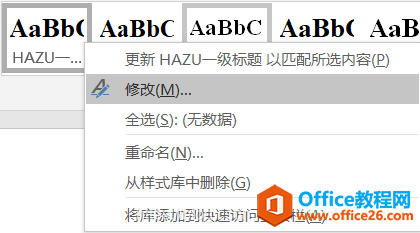
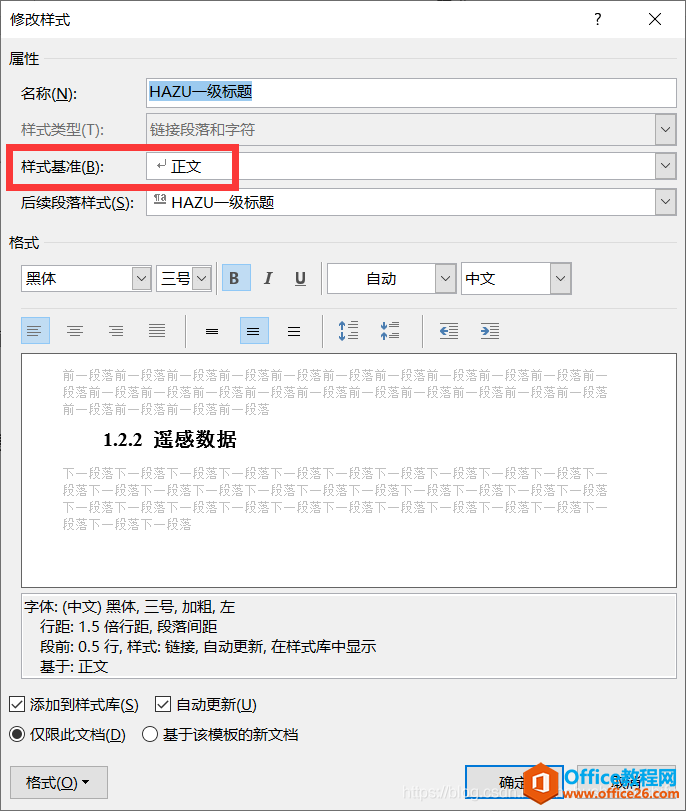
2 解决方法A
首先,这个方法A有点麻烦,建议用方法B。
因此,我们就新建一个新的样式——只要这个新建的样式没有首行缩进,然后将所有标题的“样式基准”设置为这个新建的样式即可。
点击“样式”附近的小三角。

选择“创建样式”。
word技巧分享_word表格跨页另一种方式
今天要解释的表格跨页,不是普通意义上的表格跨页是带一个接上表提示的表格像这样这是个什么意思,我们来看看怎么回事1首先在需要这样做的地方插入分隔符-连续这样的目的是让这不
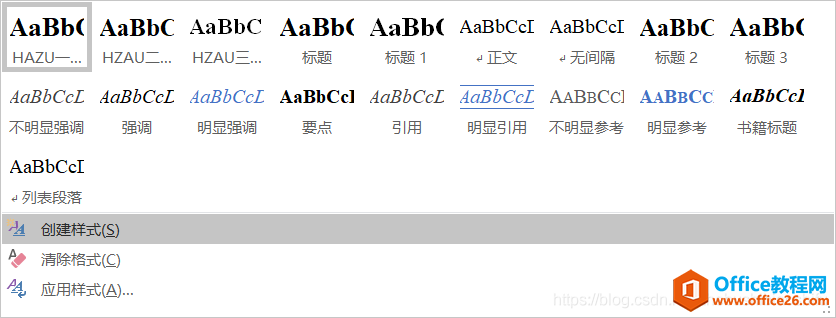
名称我们可以随意起一个,为了方便,我就叫做“没有缩进”。

在新建的样式中,设置无缩进。
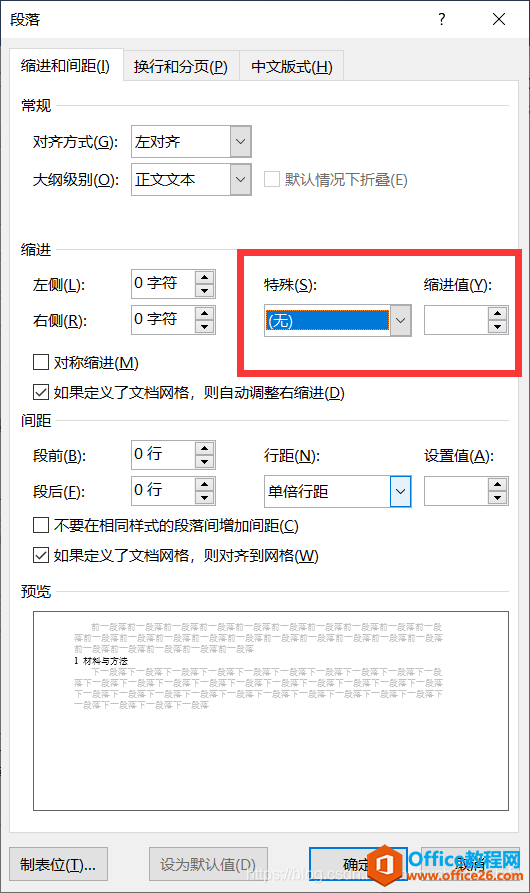
记得新建的样式的“基准样式”要选择“(无样式)”;此外保存时可以选择“基于该模板的新文档”。
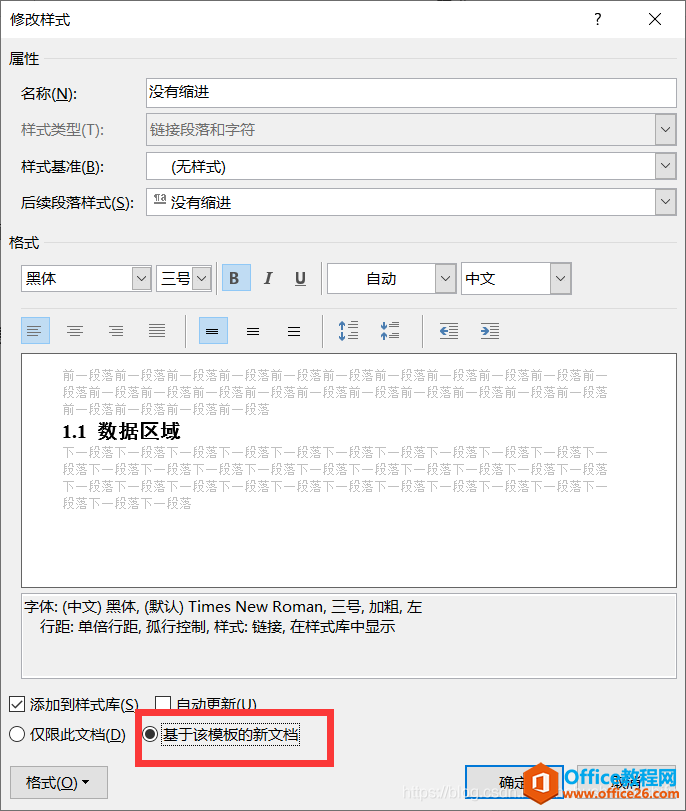
然后将一级标题的“样式基准”修改为新建的“没有缩进”。
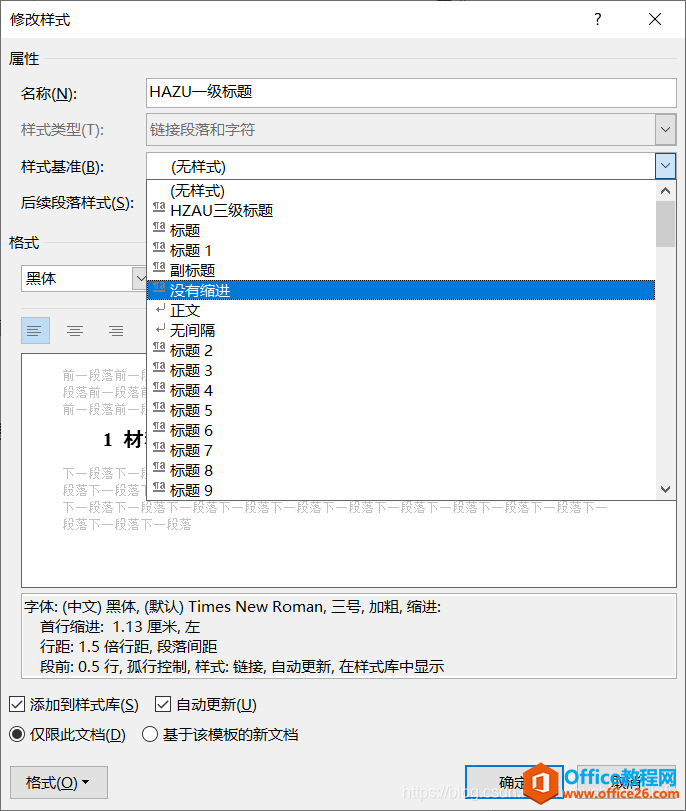
即可看到,一级标题已经不再有首行缩进了。

然后,将所有级别的标题都这么设置即可。
3 解决方法B(推荐)
既然要新建一个样式,那我们就干脆新建一个新的、带着缩进的“正文”,这样子就不用一一修改标题的“基准样式”了;另一方面,有的时候我用方法A还不管用。因此建议大家用如下的方法。
借助方法A中的方式,我们新建一个样式,我这里命名为“缩进的正文”;其关键配置如下:
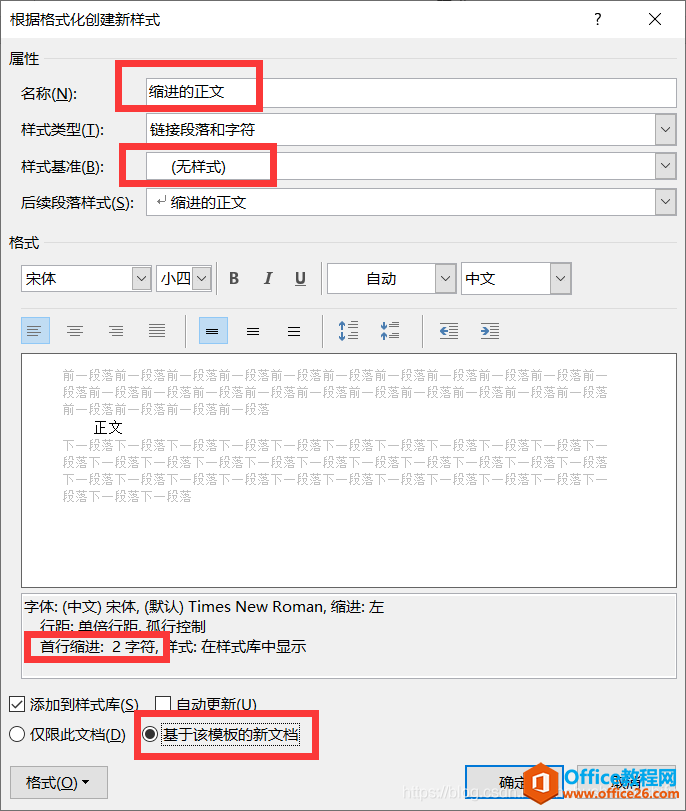
然后,我们在今后需要用到正文的时候,直接选择刚刚新建的“缩进的正文”,而不要选择“正文”,如下图。可以看到,此时,正文是缩进的,而标题没有缩进。
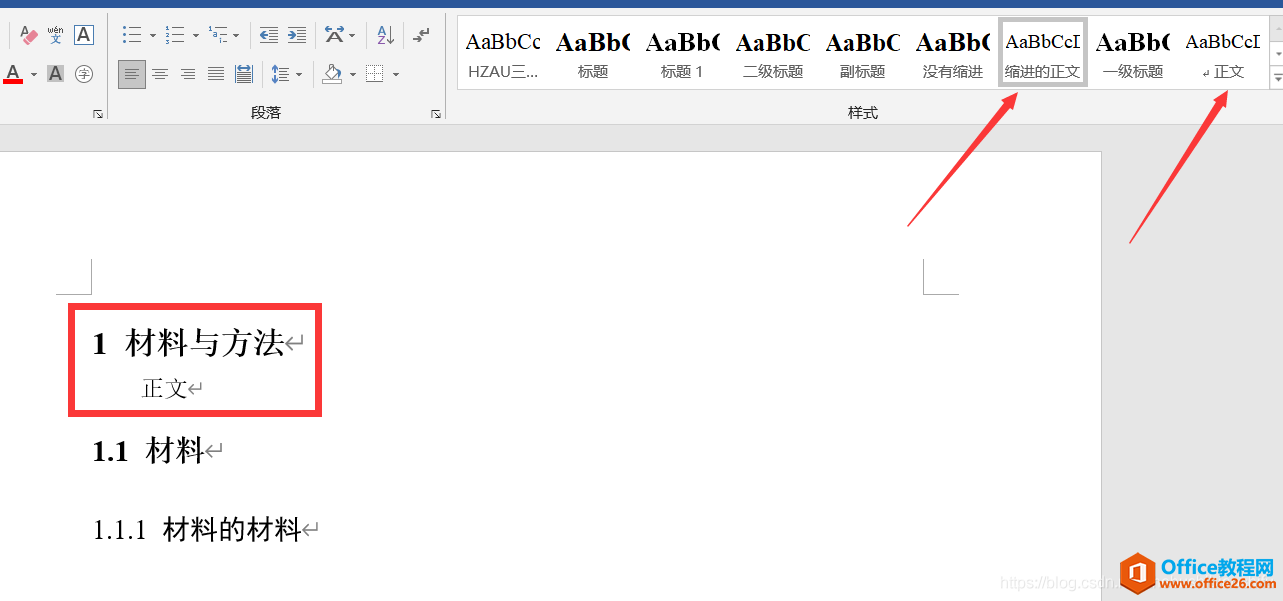
Word中标题跟随正文样式缩进的解决办法的下载地址:
word用宏战胜无尽的琐碎
使用按钮录制宏使用键盘快捷方式录制宏运行宏在所有文档中使用某个宏将宏按钮添加到功能区在VisualBasic中从头开始编写宏显示开发工具选项卡录制宏运行宏在VisualBasic中从头开






